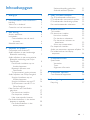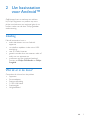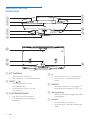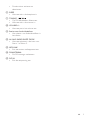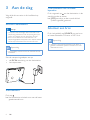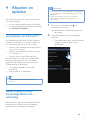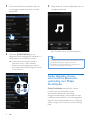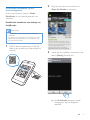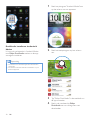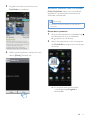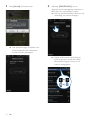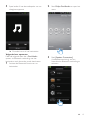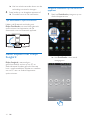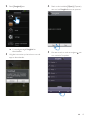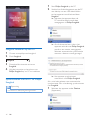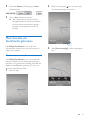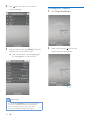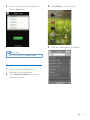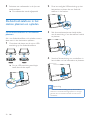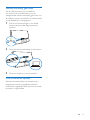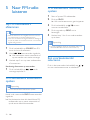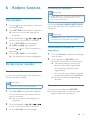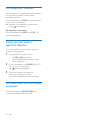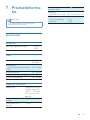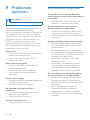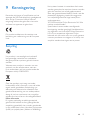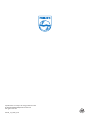www.philips.com/welcome
Gebruiksaanwijzing
Registreer uw product op
AS141

1NL
Inhoudsopgave
1 Belangrijk 2
2 Uw basisstation voor Android™ 3
Inleiding 3
Wat zit er in de doos? 3
Overzicht van het basisstation 4
3 Aan de slag 6
Stroom aansluiten 6
Inschakelen 6
Overschakelen naar de stand-
bymodus 6
Selecteer een bron 6
4 Afspelen en opladen 7
Compatibel met Android™ 7
Audio afspelen via een handmatige
Bluetooth-verbinding 7
Audio afspelen via een automatische
Bluetooth-verbinding met Philips
DockStudio 8
DockStudio installeren op uw
Android-apparaat 9
Bluetooth activeren met
DockStudio 11
Tijd automatisch synchroniseren 14
Audio afspelen met Philips Songbird 14
Songbird installeren op uw
Android-apparaat 14
Songbird installeren op een PC 16
Synchroniseren met de PC via
Philips Songbird 16
Meer functies van DockStudio
gebruiken 17
De alarmtimer instellen 17
De sleeptimer instellen 18
Naar internetradio luisteren 19
De Android-telefoon in het station
plaatsen en opladen 20
De Android-telefoon in het
station plaatsen 20
Stationsuitbreiding gebruiken 21
Android-telefoon opladen 21
5 Naar FM-radio luisteren 22
Op FM-radiozenders afstemmen 22
FM-radiozenders automatisch opslaan 22
FM-radiozenders handmatig opslaan 22
Een voorkeuzezender selecteren 22
6 Andere functies 23
Tijd instellen 23
De alarmtimer instellen 23
Het alarm instellen 23
De alarmbron selecteren 23
De alarmtimer activeren en
deactiveren 23
Alarm op snooze zetten 23
De sleeptimer instellen 24
Audio van een extern apparaat afspelen 24
De helderheid van het display
aanpassen 24
7 Productinformatie 25
Specicaties 25
Versterker 25
Tuner 25
Algemeneinformatie 25
8 Problemen oplossen 26
Over Bluetooth-apparaten 26
9 Kennisgeving 27
Recycling 27

2 NL
1 Belangrijk
• Lees deze instructies.
• Let op waarschuwingen.
• Volg alle instructies.
• Dek de ventilatieopeningen niet af.
Installeer dit apparaat volgens de instructies
van de fabrikant.
• Niet installeren in de nabijheid van
warmtebronnen zoals radiatoren,
warmeluchtroosters, kachels of andere
apparaten (zoals versterkers) die warmte
produceren.
• Plaats het netsnoer zodanig dat niemand
erop trapt en het niet wordt afgeklemd, in
het bijzonder bij stekkers, stopcontacten
en het punt waar het netsnoer uit het
apparaat komt.
• Gebruik uitsluitend door de fabrikant
gespeciceerdetoebehoren/accessoires.
• Haal de stekker bij onweer en wanneer het
apparaat langere tijd niet wordt gebruikt,
uit het stopcontact.
• Laat al het onderhoud verrichten door
erkend onderhoudspersoneel. Onderhoud
is vereist wanneer het apparaat, het
netsnoer of de stekker is beschadigd,
wanneer er vloeistof in het apparaat is
gekomen of er een voorwerp op het
apparaat is gevallen, wanneer het apparaat
is blootgesteld aan regen of vocht, wanneer
het apparaat niet goed functioneert of
wanneer het is gevallen.
• Er mag geen vloeistof op het apparaat
druppelen of spatten.
• Plaats niets op het apparaat dat gevaar
kan opleveren, zoals een glas water of een
brandende kaars.
• Wanneer de stekker van de Direct plug-in-
adapter wordt gebruikt om het apparaat
los te koppelen, moet u ervoor zorgen dat
u altijd goed bij de stekker kunt.

3NL
2 Uw basisstation
voor Android™
Gefeliciteerd met uw aankoop en welkom
bij Philips! Registreer uw product op www.
philips.com/welcome om optimaal gebruik te
kunnen maken van de door Philips geboden
ondersteuning.
Inleiding
Met dit basisstation kunt u:
• audio beluisteren van uw Android-
apparaat;
• uw telefoon opladen via de micro-USB-
aansluiting;
• naar FM-radio luisteren;
• gewekt worden door een zoemer, radio of
audio van uw apparaat; en
• proterenvaneenuitgebreidaanbod
functies van Philips DockStudio en Philips
Songbird.
Wat zit er in de doos?
Controleer de inhoud van het pakket:
• Apparaat
• Stroomadapter
• Stationsuitbreiding
• 1 MP3 LINK-kabel
• Snelstartgids
• Veiligheidsblad

4 NL
Overzicht van het
basisstation
a SET TIME/PROG
• Hiermee stelt u de klok in.
• Hiermee slaat u FM-radiozenders op.
b PRESET /
• Hiermee selecteert u een
voorkeuzezender.
• Hiermee stelt u het uur en de
uurindeling in.
c SNOOZE/BRIGHTNESS
• Het alarm op snooze zetten.
• De helderheid van het display
aanpassen.
a
b
c
d
e
f
l
m
n
g
h
i
j
k
o
d
• Het basisstation in- of uit-schakelen.
• Het systeem in de stand-bymodus
zetten.
e SOURCE
• Hiermee selecteert u een bron: FM-
tuner, Bluetooth-toestel of MP3 Link.
f Weergavedisplay
• Hiermee wordt de huidige informatie
weergegeven.
g AL1/AL2
• Hiermee stelt u het alarm in.
• Hiermee geeft u de alarminstellingen
weer.

5NL
• De alarmtimer activeren en
deactiveren.
h SLEEP
• Hiermee stelt u de sleeptimer in.
i TUNING · /
• Op FM-radiozenders afstemmen.
• Hiermee stelt u de minuten in.
j VOLUME +/-
• Hiermee past u het volume aan.
k Station voor Android-telefoon
• Hier plaatst u uw Android-telefoon in
het station.
l AL1/AL2 RADIO·BUZZ·DOCK
• Hiermee selecteert u de bron voor
Alarm 1 of Alarm 2.
m MP3 LINK
• Sluit een extern audioapparaat aan.
n FM ANTENNA
• De FM-ontvangst verbeteren.
o DC IN
• Sluit de netspanning aan.

6 NL
3 Aan de slag
Volg altijd de instructies in dit hoofdstuk op
volgorde.
Stroom aansluiten
Let op
• Het product kan beschadigd raken! Controleer of de
netspanning overeenkomt met de spanning die op de
achter- of onderzijde van het apparaat is vermeld.
• Risico van een elektrische schok! Wanneer u de
netspanningsadapter loskoppelt, moet u altijd de stekker
uit het stopcontact halen. Trek nooit aan het snoer.
Opmerking
• Het typeplaatje bevindt zich aan de onderkant van het
basisstation.
Sluit de netspanningsadapter aan op:
• de DC IN-aansluiting van het basisstation;
• het stopcontact.
Inschakelen
Druk op .
» Het basisstation schakelt over naar de laatst
geselecteerde bron.
Overschakelen naar de stand-
bymodus
Druk nogmaals op om het basisstation in de
stand-bymodus te zetten.
» [OFF] verschijnt en dan wordt de klok
(indien ingesteld) getoond.
Selecteer een bron
Druk herhaaldelijk op SOURCE om een bron
te kiezen: Bluetooth, FM-tuner of MP3 Link.
Opmerking
• Wanneer er een Android-apparaat op het station is
geplaatst, schakelt het systeem automatisch over naar
de Bluetooth-modus.

7NL
4 Afspelen en
opladen
Met dit basisstation kunt u op twee manieren
van audio genieten:
• via een handmatige Bluetooth-verbinding;
• via een automatische Bluetooth-verbinding
met Philips DockStudio.
Compatibel met Android™
Uw Android-apparaat dient aan de volgende
vereisten te voldoen om van alle functies van
uw basisstation gebruik te kunnen maken:
• beschikt over Android-besturingssysteem
(versie 2.1 of hoger);
• beschikt over Bluetooth-software (versie
2.1 of hoger); en
• beschikt over micro-USB-aansluiting.
Het basisstation kan ook voor onderstaande
functies worden gebruikt als u een ander
apparaat hebt dat beschikt over een micro-
USB-aansluiting en Bluetooth:
• uw apparaat opladen via de USB-
aansluiting;
• audio luisteren via Bluetooth.
Tip
• Ganaarwww.philips.com/exidockvoormeer
informatie.
Audio afspelen via een
handmatige Bluetooth-
verbinding
Het basisstation gebruikt draadloze Bluetooth-
technologie om muziek van uw draagbare
apparaat naar het systeem te streamen.
Opmerking
• Maak uzelf vertrouwd met de Bluetooth-mogelijkheden
van het apparaat voordat u verbinding maakt met het
basisstation.
• Houd dit basisstation uit de buurt van andere
elektronische apparaten die storing kunnen
veroorzaken.
1 Druk op uw basisstation op om
Bluetooth te activeren.
» De Bluetooth-indicator knippert op
het display.
2 Schakel Bluetooth in op uw draagbare
apparaat.
• Op andere apparaten wordt Bluetooth
mogelijk op een andere manier
geactiveerd.

8 NL
3 Zoek naar Bluetooth-apparaten die met
uw draagbare apparaat kunnen worden
gekoppeld.
4 Wanneer [PHILIPS AS141] op uw
apparaat wordt weergegeven, selecteert u
deze optie om verbinding te maken.
» Zodra de verbinding tot stand is
gebracht, hoort u een dubbele
pieptoon ter bevestiging en staat er
een ander Bluetooth-pictogram boven
in het scherm.
5 Speel audio af met de mediaspeler van uw
draagbare apparaat.
» De audio komt uit het basisstation.
Tip
• Het effectieve werkbereik tussen het basisstation en het
gekoppelde apparaat is ongeveer 10 meter.
• Obstakels tussen het basisstation en het apparaat
kunnen het werkbereik verminderen.
Audio afspelen via een
automatische Bluetooth-
verbinding met Philips
DockStudio
Philips DockStudio biedt allerlei nieuwe
functies voor uw basisstation, zoals
automatische Bluetooth-verbinding,
Songbird-muziekspeler, internetradio en een
multifunctionele wekker. U wordt aangeraden
de gratis app te downloaden en te installeren,
zodat u nog meer functies tot uw beschikking
hebt.

9NL
DockStudio installeren op uw
Android-apparaat
Er zijn twee manieren waarop u Philips
DockStudio op uw Android-apparaat kunt
installeren.
DockStudio installeren met behulp van
de QR-code
Opmerking
• Controleer of uw Android-apparaat met internet is
verbonden.
• Controleer of uw apparaat een barcodescanner zoals
"QR Droid" heeft. Als dit niet zo is, download er dan
een van Android Market.
1 Gebruik de barcodescanner om de QR-
code op de verpakking of Snelstartgids te
scannen.
2 Volg de instructies op het scherm om
Philips DockStudio te installeren
3 Wacht tot de installatie is voltooid en raak
daarna [Done] (Gereed) aan.
» Het DockStudio-pictogram wordt
weergegeven op het draagbare
apparaat.
The Philips DockStudio app brings a suite of
cool, new features to your Philips DockStudio
docking speaker, including automatic Bluetooth
connection, Songbird music player,
worldwide Internet radio, sound settings
DockStudio

10 NL
DockStudio installeren via Android
Market
U kunt ook rechtstreeks in Android Market
naar Philips DockStudio zoeken en de app
vervolgens installeren.
Opmerking
• Controleer of uw Android-apparaat met internet is
verbonden.
• Controleer of Android Market beschikbaar is op uw
Android-apparaat.
DockStudio
1 Raak het pictogram "Android Market" aan
op het scherm van uw apparaat.
2 Raak het zoekpictogram op het scherm
aan.
3 Typ "Philips DockStudio" in de zoekbalk om
de app te zoeken.
4 Raak in de resultatenlijst Philips
DockStudio aan om te beginnen met
downloaden.

11NL
5 Volg de instructies op het scherm om
DockStudio te installeren.
6 Wacht tot de installatie is voltooid en raak
daarna [Done] (Gereed) aan.
The Philips DockStudio app brings a suite of
cool, new features to your Philips DockStudio
docking speaker, including automatic Bluetooth
connection, Songbird music player,
worldwide Internet radio, sound settings
DockStudio
Bluetooth activeren met DockStudio
Philips DockStudio helpt u om uw Android-
apparaat en uw basisstation automatisch te
verbinden via Bluetooth.
Opmerking
• Controleer of uw Android-apparaat met internet is
verbonden.
Eerste keer opstarten
1 Druk op het basisstation herhaaldelijk op
om Bluetooth als bron te selecteren.
» knippert op het display.
2 Raak in het beginscherm van uw apparaat
het DockStudio-pictogram aan om de app
te starten.
» Er verschijnt een bericht waarin
u wordt gevraagd Songbird te
downloaden.
DockStudio

12 NL
3 Raak [Cancel] (Annuleren) aan.
» Het apparaat begint te zoeken naar
Philips-apparaten die automatisch
kunnen worden gekoppeld.
4 Wanneer [PHILIPS AS141] op uw
apparaat wordt weergegeven, selecteert u
deze optie om verbinding te maken.
» Het kan enkele seconden duren om de
verbinding tot stand te brengen.
» Nadat de Bluetooth-verbinding tot
stand is gebracht, wordt een ander
Bluetooth-pictogram boven in het
scherm weergegeven.

13NL
5 Speel audio af met de mediaspeler van uw
draagbare apparaat.
» De audio komt uit het basisstation.
Volgende keer opstarten
Maak de volgende keer dat u DockStudio
opstart via Bluetooth verbinding met het
basisstation zoals hieronder wordt beschreven.
1 Activeer de Bluetooth-functie van uw
basisstation.
2 Start Philips DockStudio en open het
menu.
3 Raak [Speaker Connection]
(Luidsprekeraansluiting) aan om
automatische Bluetooth-verbinding te
activeren.

14 NL
» Het kan enkele seconden duren om de
verbinding tot stand te brengen.
4 Speel audio op uw draagbare apparaat af.
» De audio komt uit het basisstation.
Tijd automatisch synchroniseren
Nadat u de Bluetooth-verbinding met
Philips DockStudio tot stand hebt gebracht,
synchroniseert het basisstation de tijd
automatisch met uw Bluetooth-apparaat.
Audio afspelen met Philips
Songbird
Philips Songbird is eenvoudig en
gebruiksvriendelijk en kan op uw PC en
Android-toestel worden gebruikt. Hiermee
kunt u media ontdekken, afspelen en naadloos
van uw PC naar uw Android-apparaten
synchroniseren.
Songbird installeren op uw Android-
apparaat
1 Raak het DockStudio-pictogram op uw
Android-apparaat aan.
» Het DockStudio-menu wordt
weergegeven.
DockStudio

15NL
2 Raak [Songbird] aan.
» U wordt gevraagd Songbird te
downloaden.
3 Volg de instructies op het scherm om de
app te downloaden.
4 Raak na de installatie [Open] (Openen)
aan om het Songbird-menu te openen.
5 Kies een track en raak vervolgens aan
om muziek af te spelen.

16 NL
Songbird installeren op een PC
1 Ga naar www.philips.com/songbird.
2 Zoek Songbird.
3 Download de nieuwste versie van
Songbird.
4 Volg de instructies op het scherm om
Philips Songbird op uw PC te installeren.
Synchroniseren met de PC via Philips
Songbird
Opmerking
• Controleer of u USB-opslag hebt ingeschakeld.
songbird
1 Start Philips Songbird op de PC.
2 Verbind uw Android-apparaat met de PC
met behulp van een USB-kabel. Wacht
tot het apparaat wordt herkend door
Songbird.
» Wanneer het apparaat door de
PC wordt herkend, wordt deze
weergegeven in Philips Songbird.
» Als dit de eerste keer is dat u het
apparaat verbindt met Philips Songbird,
wordt er een venster weergegeven.
Selecteer automatische synchronisatie
wanneer u daarom wordt gevraagd.
» Het apparaat synchroniseert
automatisch met Philips Songbird.
Als u niet hebt gekozen voor automatische
synchronisatie, kunt u handmatig synchroniseren
met Songbird.
1 Selecteer het apparaat onder Devices
(Apparaten).

17NL
2 Selecteer Manual (Handmatig) of Auto
(Automatisch).
3 Klik op Sync (Synchroniseren).
» Als u automatisch synchroniseren
hebt geselecteerd, wordt automatisch
synchroniseren automatisch gestart
wanneer u het apparaat op de PC
aansluit.
Meer functies van
DockStudio gebruiken
Met Philips DockStudio kunt u ook naar
internetradio luisteren, en een alarmtimer en
sleeptimer instellen.
De alarmtimer instellen
Met Philips DockStudio kunt u verschillende
alarmen instellen en de weersvoorspellingen
bekijken. U krijgt zelfs een melding wanneer de
weersomstandigheden geschikt zijn voor uw
favoriete openluchtactiviteit.
1 Start de app.
2 Raak het pictogram aan om het menu
met klokinstellingen te openen.
3 Raak [Alarm settings] (Alarminstellingen)
aan.

18 NL
4 Raak aan voor het menu met de
alarminstellingen.
5 Stel het alarm in en raak [Save] (Opslaan)
rechtsboven in het scherm aan.
» Het nieuwe alarm wordt opgeslagen
en weergegeven in het scherm.
Opmerking
• Op het tabblad [Lifestyle] kunt u de gewenste sport
en weersomstandigheden selecteren (uitstekend,
goed of redelijk). Het alarm gaat niet af als de
weersomstandigheden niet goed genoeg zijn.
De sleeptimer instellen
1 Start Philips DockStudio.
2 Raak het pictogram aan om het
sleeptimermenu te openen.

19NL
3 Kies een periode voor de sleeptimer en
raak dan [Start] aan.
Opmerking
• Deze functie werkt alleen met Philips Songbird.
Naar internetradio luisteren
1 Verbind uw Android-apparaat via
Bluetooth met het basisstation.
2 Open Philips DockStudio om naar het
hoofdmenu te gaan.
3 Raak [Radio] op het scherm aan.
4 Zoek een radiozender in de zoekbalk.

20 NL
5 Selecteer een radiozender in de lijst met
zoekresultaten.
» De radiozender wordt afgespeeld.
De Android-telefoon in het
station plaatsen en opladen
De Android-telefoon in het station
plaatsen
Als u uw Android-telefoon wilt opladen, moet u
deze eerst in het basisstation plaatsen.
1 Controleer de plaats van de micro-USB-
aansluiting op uw Android-telefoon.
» Als uw USB-aansluiting een klepje
heeft, doe dit dan open.
2 Draai zo nodig de USB-aansluiting op het
basisstation en plaats dan uw Android-
telefoon in het station.
3 Stel de stootkussentjes aan beide zijden
van de aansluiting in om de telefoon stabiel
te plaatsen.
4 Verschuif de aansluiting om uw telefoon in
het midden van het basisstation te plaatsen.
Opmerking
• Als de micro-USB-aansluiting zich op de bovenkant
bevindt en u Android-besturingssysteem 2.3 of hoger
gebruikt, dan is automatisch draaien van het scherm
beschikbaar.

21NL
Stationsuitbreiding gebruiken
Als de USB-aansluiting op uw telefoon
zich dicht bij de rand bevindt, kunt u de
meegeleverde stationsuitbreiding gebruiken om
de telefoon op het basisstation te plaatsen, zoals
op de afbeelding is weergegeven.
1 Stel de schuifuitstulpingen in om beide
stootkussentjes in de laagste positie te
plaatsen.
2 Plaats de stationsuitbreiding op het station.
3 Plaats uw telefoon in het basisstation.
Android-telefoon opladen
Wanneer het basisstation op netspanning is
aangesloten, wordt uw geplaatste telefoon
automatisch opgeladen, zelfs wanneer de stand-
bymodus is ingeschakeld.
Dock extension

22 NL
5 Naar FM-radio
luisteren
Op FM-radiozenders
afstemmen
Tip
• Plaats de antenne zo ver mogelijk uit de buurt van de
TV, videorecorder en andere stralingsbronnen.
• Trek voor een betere ontvangst de antenne volledig uit
en pas de positie van de antenne aan tot u het sterkste
signaal hebt gevonden.
1 Druk herhaaldelijk op SOURCE om FM-
tuner als bron te selecteren.
2 Houd / twee seconden ingedrukt.
» Het basisstation stemt automatisch af
op een zender met sterke ontvangst.
3 Herhaal stap 2 om op meer radiozenders
af te stemmen.
Handmatig afstemmen op een zender:
1 Druk herhaaldelijk op / tot de
ontvangst optimaal is.
FM-radiozenders automatisch
opslaan
Opmerking
• U kunt maximaal 20 FM-radiozenders opslaan.
Houd in de tunermodus PROG twee seconden
ingedrukt.
» Het basisstation slaat alle beschikbare FM-
radiozenders op en stemt automatisch af
op de eerste beschikbare zender.
FM-radiozenders handmatig
opslaan
1 Stem af op een FM-radiozender.
2 Druk op PROG.
» Het voorkeuzenummer gaat knipperen.
3 Druk herhaaldelijk op / om een
nummer te selecteren.
4 Druk nogmaals op PROG om te
bevestigen.
5 Herhaal stap 1 t/m 4 om andere zenders
op te slaan.
Opmerking
• Om een opgeslagen zender te verwijderen, slaat u op
de desbetreffende locatie een andere zender op.
Een voorkeuzezender
selecteren
Druk in de tunermodus herhaaldelijk op /
om een voorkeuzenummer te selecteren.

23NL
6 Andere functies
Tijd instellen
1 Druk op om het basisstation in de stand-
bymodus te zetten.
2 Houd SET TIME twee seconden ingedrukt.
» Het uur en de minuten beginnen te
knipperen.
3 Druk herhaaldelijk op / en /
om het uur en de minuten in te stellen.
4 Druk op SET TIME om te bevestigen.
» [12H] of [24H] gaat knipperen.
5 Druk op / om 12/24-uursindeling te
selecteren.
6 Druk op SET TIME om te bevestigen.
» De ingestelde tijd wordt weergegeven.
De alarmtimer instellen
Het alarm instellen
U kunt in de stand-bymodus twee alarmen op
verschillende tijden instellen.
Opmerking
• Controleer of u de klok correct hebt ingesteld.
1 Houd AL1/AL2 twee seconden ingedrukt
om de modus voor het instellen van het
alarm te activeren.
» Het uur en de minuten beginnen te
knipperen.
2 Druk herhaaldelijk op / en /
om het uur en de minuten in te stellen.
3 Druk op AL1/AL2 om te bevestigen.
De alarmbron selecteren
Opmerking
• Als alarmgeluid kunt u de zoemer, de laatst beluisterde
radiozender of de laatst afgespeelde track van uw
Android-apparaat selecteren.
Pas de knop AL1/AL2 RADIO·BUZZ·DOCK
aan om een alarmbron voor beide alarmen te
selecteren.
Opmerking
• Als DOCK als alarmbron is gekozen, controleer dan of
u het apparaat in het basisstation hebt geplaatst.
De alarmtimer activeren en
deactiveren
1 Druk op AL1/AL2 om de alarminstellingen
weer te geven.
2 Druk nogmaals op AL1/AL2 om de
alarmtimer te activeren of te deactiveren.
» Het alarmpictogram verschijnt als
de alarmtimer wordt ingeschakeld
en verdwijnt als de timer wordt
uitgeschakeld.
• Als u het alarm wilt stoppen, druk dan
op de desbetreffende knop AL1/AL2.
» Het alarm wordt de volgende dag
herhaald.
Alarm op snooze zetten
Druk als het alarm afgaat op SNOOZE.
» Het alarm gaat over op snooze en gaat
negen minuten later opnieuw af.

24 NL
De sleeptimer instellen
Dit basisstation kan automatisch overschakelen
naar de stand-bymodus na een vooraf
ingestelde periode.
Druk herhaaldelijk op SLEEP om de sleeptimer
(in minuten) te selecteren.
» Wanneer de sleeptimer is geactiveerd,
wordt
weergegeven.
De sleeptimer uitschakelen
Druk herhaaldelijk op SLEEP tot [OFF] (Uit)
wordt weergegeven.
Audio van een extern
apparaat afspelen
U kunt naar audio van een extern apparaat
luisteren via dit apparaat.
1 Sluit de MP3 Link-kabel aan op:
• de MP3 LINK-aansluiting.
• de hoofdtelefoonaansluiting op een
extern apparaat.
2 Druk herhaaldelijk op SOURCE om MP3
Link als bron te selecteren.
» wordt weergegeven.
3 Start het afspelen van audio op
het externe apparaat (zie de
gebruikershandleiding bij het apparaat).
De helderheid van het display
aanpassen
Druk herhaaldelijk op BRIGHTNESS om
verschillende helderheden te kiezen.

25NL
7 Productinforma-
tie
Opmerking
• Productinformatie kan zonder voorafgaande
kennisgeving worden gewijzigd.
Specicaties
Versterker
Nominaal uitgangsvermogen 20 W
RMS
Tuner
Frequentiebereik FM:87,5-
108 MHz
Gevoeligheid
– mono, signaal-ruisverhouding
26 dB
FM: <22 dBf
Zoekgevoeligheid FM: <28 dBf
Harmonische vervorming FM: <2%
Signaal-ruisverhouding
FM:>55dB
Algemene informatie
Netspanning Model: AS190-100-
AE180; invoer: 100
-240V~,50/60Hz,
0,7 A; uitvoer: 10 V
1,8 A
Stroomverbruik in
werking
<35W
Stroomverbruik in
stand-by
< 2 W
Max. belasting van
Android-uitvoer
5V 1 A
Afmetingen
- Apparaat (b x h x d) 290 x 160 x 113 mm
Gewicht
- Inclusief verpakking
- Apparaat
2,0 kg
1,4 kg

26 NL
8 Problemen
oplossen
Waarschuwing
• Verwijder de behuizing van dit apparaat nooit.
Probeer het apparaat nooit zelf te repareren.
Hierdoor wordt de garantie ongeldig.
Als er zich problemen voordoen bij het gebruik
van dit apparaat, controleer dan het volgende
voordat u om service vraagt. Als het probleem
onopgelost blijft, gaat u naar de website van
Philips (www.philips.com/support). Als u
contact opneemt met Philips, zorg er dan voor
dat u het apparaat, het modelnummer en het
serienummer bij de hand hebt.
Geen stroom
• Controleer of de stekker van het apparaat
goed in het stopcontact zit.
• Zorg ervoor dat er stroom op het
stopcontact staat.
Geen geluid of matig geluid
• Pas het volume van uw basisstation en
Android-apparaat aan.
• Controleer of uw Android-apparaat
via Bluetooth met het basisstation is
verbonden.
Slechte radio-ontvangst
• Vergroot de afstand tussen het apparaat en
uw TV of videorecorder.
• Trek de FM-antenne volledig uit.
De ingestelde tijd op de klok/timer is
verdwenen
• Er is een stroomstoring geweest of het
netsnoer is eruit geweest.
• Stel de klok/timer opnieuw in.
Het alarm functioneert niet
• Stel de klok/alarm correct in.
Over Bluetooth-apparaten
Er kan zelfs na een succesvolle Bluetooth-
aansluiting geen muziek worden afgespeeld op
het systeem.
• Het apparaat is niet geschikt voor het
afspelen van muziek op het systeem.
De geluidskwaliteit is slecht nadat een
Bluetooth-apparaat is aangesloten.
• De Bluetooth-ontvangst is slecht. Plaats
het apparaat dichter bij het systeem of
verwijder obstakels tussen het apparaat en
het systeem.
Kan geen verbinding maken met het systeem.
• Het apparaat biedt geen ondersteuning
voordeproelendiedoorhetsysteem
worden vereist.
• De Bluetooth-functie van het apparaat is
niet ingeschakeld. Raadpleeg de handleiding
van het apparaat voor informatie over het
inschakelen van deze functie.
• Het systeem bevindt zich niet in de
koppelingsmodus.
• Het systeem is al aangesloten op een
ander Bluetooth-apparaat. Koppel het
apparaat of alle overige aangesloten
apparaten los en probeer het opnieuw.
De verbinding met het gekoppelde apparaat
wordt voortdurend in- en uitgeschakeld.
• De Bluetooth-ontvangst is slecht. Plaats
het apparaat dichter bij het systeem of
verwijder obstakels tussen het apparaat en
het systeem.
• Bij sommige apparaten wordt de
Bluetooth-verbinding automatisch
uitgeschakeld om energie te besparen.
Dit betekent niet dat er zich een storing
voordoet.

27NL
9 Kennisgeving
Eventuelewijzigingenofmodicatiesaanhet
apparaat die niet uitdrukkelijk zijn goedgekeurd
door Philips Consumer Lifestyle kunnen
tot gevolg hebben dat gebruikers het recht
verliezen het apparaat te gebruiken.
Dit product voldoet aan de vereisten met
betrekking tot radiostoring van de Europese
Unie.
Recycling
Uw product is vervaardigd van kwalitatief
hoogwaardige materialen en onderdelen
die gerecycled en opnieuw gebruikt kunnen
worden.
Wanneer een product is voorzien van een
symbool van een afvalcontainer met een
kruis erdoorheen, valt het product onder de
Europese richtlijn 2002/96/EG:
Gooi het product nooit weg met ander
huishoudelijk afval. Informeer u over de lokale
regels inzake gescheiden afvalophaling van
elektrische en elektronische toestellen. Een
goede afvalverwerking van uw oude product
draagt bij tot het voorkomen van mogelijke
schade voor het milieu en de volksgezondheid.
Milieu-informatie
Er is geen overbodig verpakkingsmateriaal
gebruikt. We hebben ervoor gezorgd dat de
verpakking gemakkelijk kan worden gescheiden
in drie materialen: karton (de doos), polystyreen
(buffer) en polyethyleen (zakken en afdekking).
Het systeem bestaat uit materialen die kunnen
worden gerecycled en opnieuw kunnen worden
gebruikt wanneer het wordt gedemonteerd
door een gespecialiseerd bedrijf. Houd u aan de
plaatselijke regelgeving inzake het weggooien
van verpakkingsmateriaal, lege batterijen en
oude apparatuur.
2012 © Koninklijke Philips Electronics N.V. Alle
rechten voorbehouden.
Specicatieskunnenzondervoorafgaande
kennisgeving worden gewijzigd. Handelsmerken
zijn eigendom van Koninklijke Philips Electronics
N.V. of hun respectieve eigenaren. Philips
behoudt zich het recht voor om op elk gewenst
moment producten te wijzigen en is hierbij niet
verplicht eerdere leveringen aan te passen.

Specifications are subject to change without notice
© 2012 Koninklijke Philips Electronics N.V.
All rights reserved.
AS141_12_CCR_V1.0
-
 1
1
-
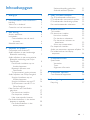 2
2
-
 3
3
-
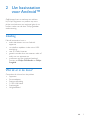 4
4
-
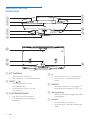 5
5
-
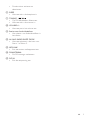 6
6
-
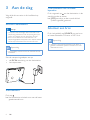 7
7
-
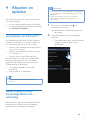 8
8
-
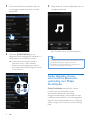 9
9
-
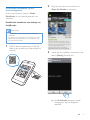 10
10
-
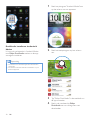 11
11
-
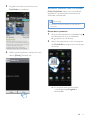 12
12
-
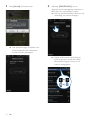 13
13
-
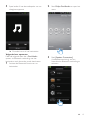 14
14
-
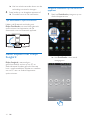 15
15
-
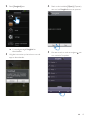 16
16
-
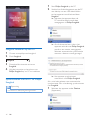 17
17
-
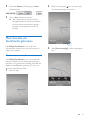 18
18
-
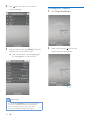 19
19
-
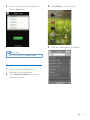 20
20
-
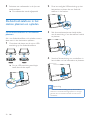 21
21
-
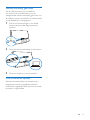 22
22
-
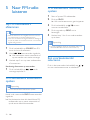 23
23
-
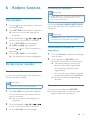 24
24
-
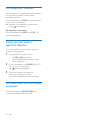 25
25
-
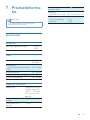 26
26
-
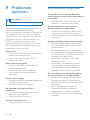 27
27
-
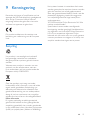 28
28
-
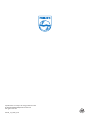 29
29
Gerelateerde papieren
-
Philips AS351/12 Handleiding
-
Philips AS851/10 Handleiding
-
Philips AS111/12 Handleiding
-
Philips AS170 Handleiding
-
Philips AS351/05 Product Datasheet
-
Philips AJ7041D/12 Handleiding
-
Philips AS351/12 Product Datasheet
-
Philips AS141/05 Product Datasheet
-
Philips ORT2300C/10 Handleiding
-
Philips AS111/12 Product Datasheet